مواد جي جدول
جڏهن Microsoft Excel ۾ ڪم ڪري رهيا آهيون، اسان کي اڪثر سيلز کي ڪجهه مخصوص متن سان ڳڻڻو پوندو آهي. اڄ مان توهان کي ڏيکاريندس مخصوص ٽيڪسٽ سان سيلز کي ڪيئن ڳڻجي Excel ۾.
Practice Workbook ڊائون لوڊ ڪريو
توهان هيٺ ڏنل Excel ورڪ بڪ ڊائون لوڊ ڪري سگهو ٿا. بهتر سمجھو ۽ پاڻ ان تي عمل ڪريو.
مخصوص متن سان سيل ڳڻيوهن آرٽيڪل ۾، توهان سيکاريندا سين ته سيلز کي ڪيئن ڳڻيو وڃي مخصوص ٽيڪسٽ سان Excel استعمال ڪندي COUNTIF فنڪشن ، گڏ ڪري SUMPRODUCT فنڪشن ۽ جي EXACT فنڪشن ، ۽ گڏ ڪرڻ SUMPRODUCT فنڪشن ، ISNUMBER فنڪشن ، ۽ FIND فنڪشن . اچو ته ڊيٽا سيٽ کي ڏسو. اسان وٽ Kingfisher Bookstore نالي هڪ بُڪ اسٽور تان مختلف ڪتابن جا رڪارڊ موجود آهن.
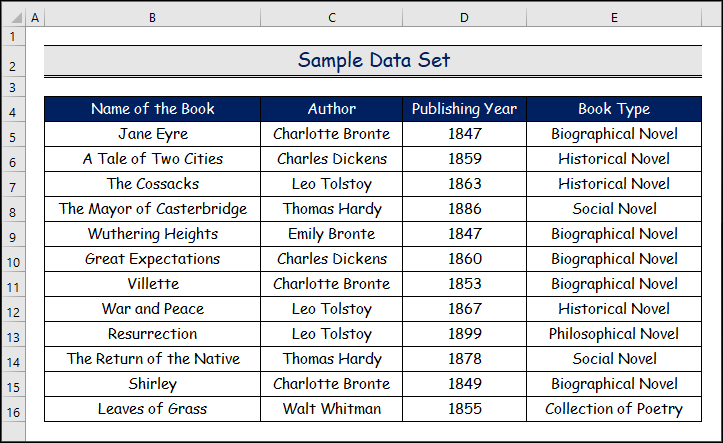
1. COUNTIF فنڪشن استعمال ڪندي ايڪسل ۾ مڪمل سيل کي ڳڻڻ لاءِ
اسان معلوم ڪرڻ چاهيون ٿا ڪيترا سوانحي ناول آهن. اسان کي ڪالمن جي مڪمل سيلز کي ملائڻو پوندو ڪتاب جو قسم.
COUNTIF() فنڪشن
- ان کي ٻه دليلن جي ضرورت آهي، سيلز جي حد ۽ هڪ مخصوص معيار.
- خيلن جو تعداد ڏئي ٿو جيڪي مخصوص معيار سان ملن ٿا سيلز جي ان حد اندر آئوٽ پٽ جي طور تي.
قدم 1:
- سڀ کان پهريان، چونڊيو C18 سيل.
- ٻيو، ٽائيپ ڪريوهيٺ ڏنل فارمولا هتي.
=COUNTIF(E5:E16,"Biographical Novel") 13>14>پوءِ، پريس ڪريو ENTER .
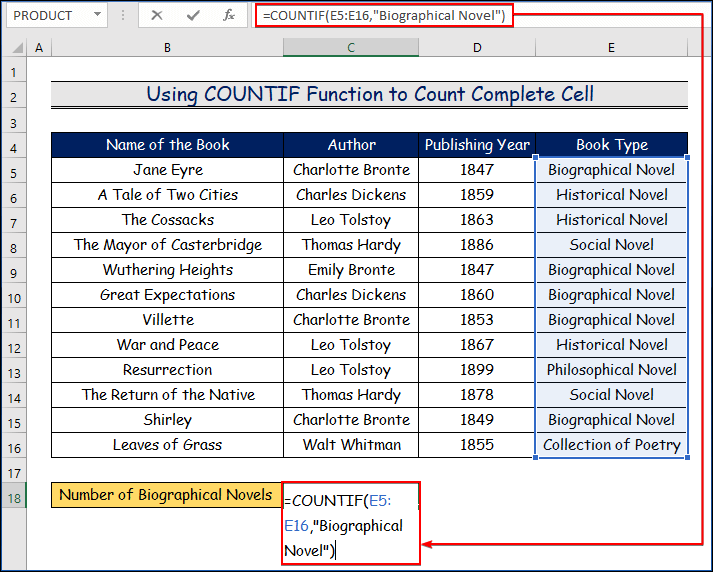
Step 2:
- آخر ۾ ڏنل تصوير حياتياتي ناولن جو تعداد ڏيکاري ٿي ۽ قدر آهي 5.
18>
وڌيڪ پڙهو: ڪيئن ڪجي ايڪسل ۾ تاريخن سان سيلن جو تعداد ڳڻيو (6 طريقا)
2. COUNTIF فنڪشن کي استعمال ڪندي جزوي سيلن کي ڳڻڻ لاءِ ايڪسل ۾ مخصوص متن سان
هتي، اسان سيلن جو تعداد طئي ڪنداسين. ڪنهن به پوزيشن تي جزوي سيلز لاء مخصوص متن سان. هتي اسان جو ڊيٽا سيٽ آهي جتي اسان لاڳو ڪنداسين COUNTIF فنڪشن مختلف پوزيشن لاءِ مخصوص ٽيڪسٽ سان سيلن جو تعداد طئي ڪرڻ لاءِ.
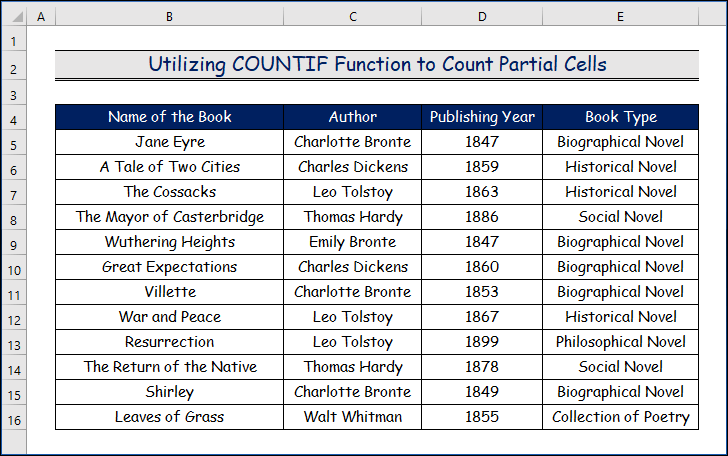
2.1. جزوي سيل شروعات ۾
هتي، اسان سڀني کي ڳولڻ چاهيون ٿا ڪتاب جا قسم 2>شروع ٿيندڙ “تاريخي” سان.
قدم 1:
- سڀ کان پهريان، چونڊيو C18 سيل.
- پوءِ، هيٺ ڏنل فارمولا لکو هتي.
=COUNTIF(E5:E16,"Historical*")
- پوءِ، مارو ENTER .
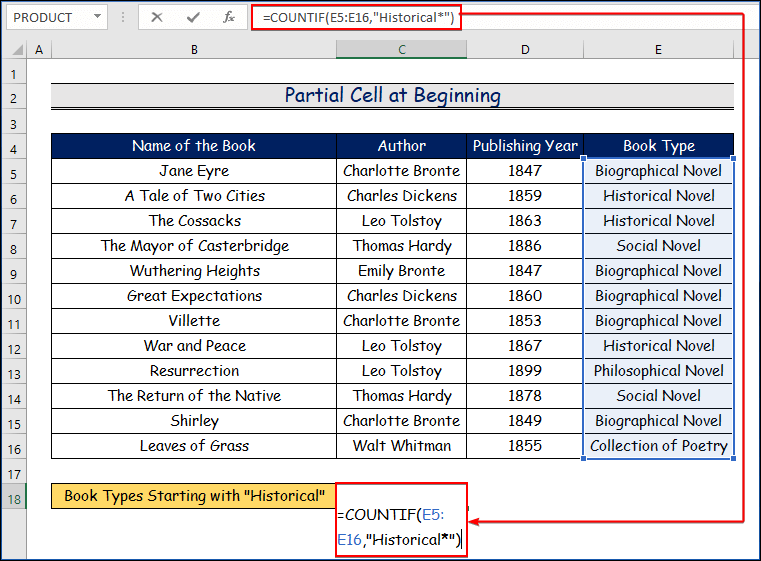
قدم 2:
- آخر ۾، ڏنل تصوير ڏيکاري ٿي ڪتابن جي قسمن جو تعداد شروع ڪندي تاريخي ۽ هتي آهن 3 ڪتاب جا قسم جيڪي متن سان شروع ٿين ٿا “ تاريخي “.
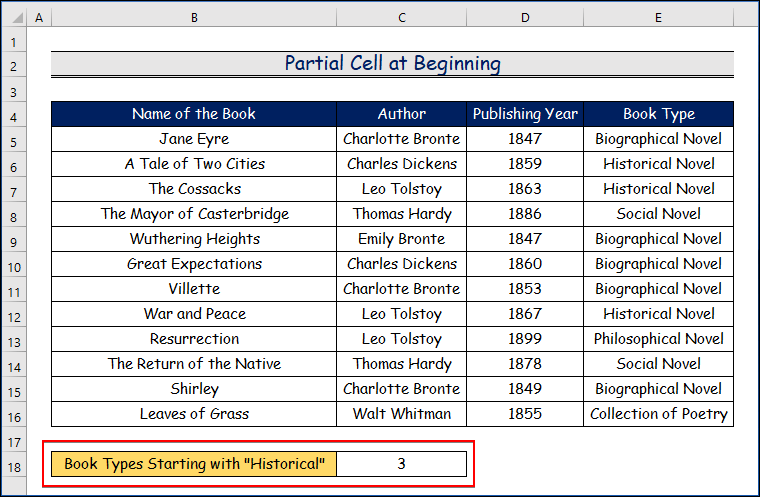
2.2. جزوي سيل آخر ۾
هاڻي، اسان چاهيون ٿا ته “ ناول سان ختم ٿيندڙ ڪتاب جا قسم “.
قدم1:
- سڀ کان پهريان، C18 سيل چونڊيو.
- پوءِ هتي هيٺ ڏنل فارمولا لکو.
=COUNTIF(E5:E16,"*Novel") 13>14>پوءِ، مارو ENTER .
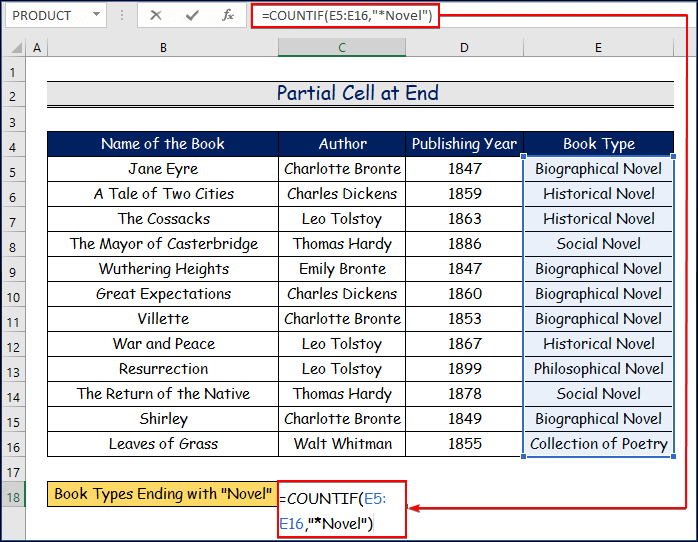
قدم 2:
- آخر ۾، مهيا ڪيل تصوير ڏيکاري ٿي ته ڪيترين مختلف ڪتابن جا زمرا “ ناول ۾ ختم ٿين ٿا. تنهن ڪري، مجموعي ۾ 11 ناول آهن.
25>
2.3. وچ ۾ جزوي سيل
هن حصي ۾، اسان سڀني کي ڳولڻ چاهيون ٿا ڪتاب جا قسم سان “ cal” وچ ۾.
قدم 1:
- پهرين، چونڊيو C18 سيل.
- پوءِ هيٺ ڏنل فارمولا هتي لکو.
=COUNTIF(E5:E16,"*cal*")
- پوءِ، مارو ENTER .
26>
قدم 2:
- نتيجو، توهان ڏسندا ته اتي آهن 9 ڪتاب جا قسم آهن " cal" وچ ۾.

COUNTIF() فنڪشن جون حدون
- COUNTIF() فنڪشن صحيح ڳڻپ نٿو ڪري سگھي جيڪڏھن مخصوص متن ۾ وڌيڪ آھي 255 اکرن کان وڌيڪ يا ان جي ويجهو.
- اها هڪ #Value Error وڌائيندو آهي جيڪڏهن توهان ڪنهن ٻئي ورڪ بڪ مان سيلز جي هڪ حد کي ان جي دليل طور وٺو ٿا، ۽ ورڪ بڪ بند ٿي وڃي ٿو.
وڌيڪ پڙهو: جيڪڏهن سيل نمبر تي مشتمل هجي ته ڪيئن ڳڻجي (سڀ کان آسان 7 طريقا)
0> ساڳيا پڙهڻ <133. مڪمل سيل کي ڳڻڻ لاءِ SUMPRODUCT ۽ EXACT افعال کي گڏ ڪرڻ
هن حصي ۾، اسين توهان کي ڏيکارينداسين ته ڪيئن مڪمل سيلن کي ڳڻجي ايڪسل ۾ مخصوص ٽيڪسٽ سان گڏ SUMPRODUCT فنڪشن ۽ جي EXACT فنڪشن .
SUMPRODUCT() فنڪشن
- نمبرن يا سيلز جو هڪ سلسلو وٺندو آهي ان پٽ جي طور تي.
- پنهنجي رياضياتي رقم ڏئي ٿو آئوٽ پُٽ جي طور تي.
Exact() فنڪشن
- ٻه انپٽ وٺن ٿا، هڪ مخصوص متن ۽ سيلن جي هڪ حد.
- بولين قدر واپس آڻيندو آهي ، صحيح جيڪڏهن متن مڪمل طور تي سيل سان ملندو آهي، ۽ غلط جيڪڏهن اهو ميل نه ٿو ملي.
قدم 1:
13> =SUMPRODUCT(--EXACT("Leo Tolstoy",C5:C16))
- پوءِ، پريس ڪريو ENTER .
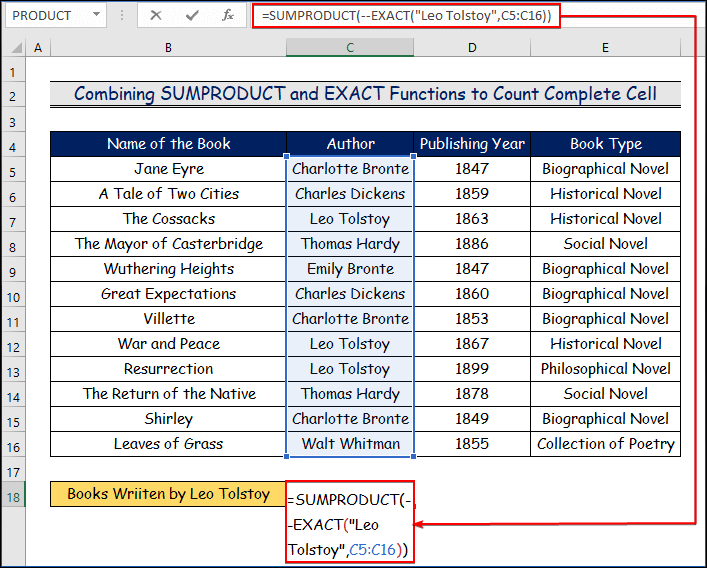
فارمولا بريڪ ڊائون
<1 3>قدم 2:
- تنهنڪري، اسان ڳوليون ٿا ته هتي آهن 3 لکيل ڪتاب ليو ٽالسٽاءِ .
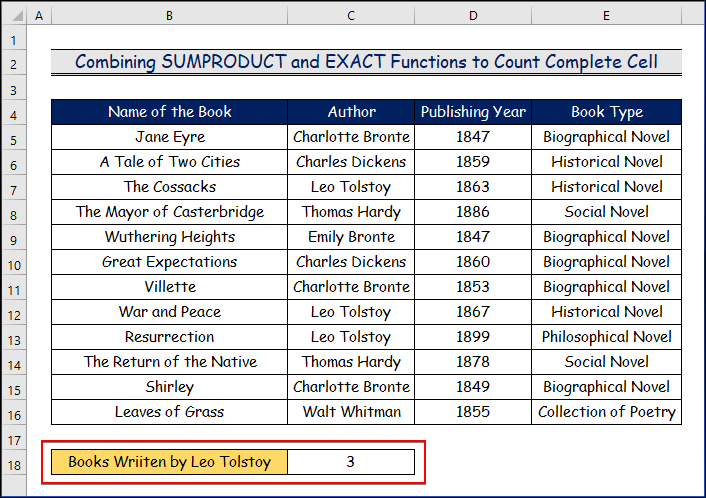
وڌيڪ پڙهو: Excel Formula to to ٽيڪسٽ سان سيلن کي ڳڻيو (سڀني معيار شامل آهن)
4. جزوي سيل کي ڳڻڻ لاءِ SUMPRODUCT، ISNUMBER ۽ FIND افعال کي گڏ ڪرڻ
هن حصي ۾، اسين معلوم ڪنداسين ته ڪيترا ڪتاب آهن. Bronte ڀينرن پاران لکيل آهي. ان جو مطلب يا ته ايملي برونٽي يا چارليٽ برونٽي طرفان. اسان صرف متن سان ملنداسين “Bronte” جزوي طور ڪالم C سان.
FIND() فنڪشن
- اهو ٻه ان پٽ وٺندو آهي. هڪ مخصوص متن ۽ سيلن جو هڪ سلسلو.
- جيڪڏهن اهو جزوي طور ڪنهن سيل (ڪيس حساس) سان ملندو آهي ته سيل ۾ متن جي پوزيشن واپس ڪندو آهي ۽ جيڪڏهن اهو نه ملندو آهي ته غلطي ڏي ٿو.
ISNUMBER() فنڪشن
- آئوٽ پُٽ واپس وٺي ٿو FIND() function ان پٽ جي طور تي.<15
- نمبرن کي صحيح ۽ غلطين کي غلط طور تبديل ڪري ٿو.
قدم 1:
- پهريون، چونڊيو C18 سيل.
- ان کان پوءِ هيٺ ڏنل فارمولا هتي ٽائيپ ڪريو.
=SUMPRODUCT(--ISNUMBER(FIND("Bronte",C5:C16)))
- پوءِ، مارو ENTER .
30>
0> فارمولا بريڪ ڊائون- FIND(“Bronte”,C5:C16): هي فنڪشن ٽيڪسٽ جي پوزيشن واپس ڪري ٿو “ Bronte ”ڪالمن جي سيلز ۾ C ، جيڪڏهن اهو ڪنهن کي ڳولي ٿو، ٻي صورت ۾ هڪ غلطي موٽائي ٿو.
- ISNUMBER(FIND(“Bronte”,C5:C16)): هي فنڪشن انگن کي TRUE ۽ غلطين کي FALSE ۾ تبديل ڪري ٿو.
- “–” نشاني کي تبديل ڪري ٿو TRUE ۽ FALSE ۾ 1 ۽ 0 .
- SUMPRODUCT(–ISNUMBER(FIND(“Bronte”,C5:C16)) ): The function سڀني جو مجموعو ڏئي ٿو 0 's and 1 's. اهو لفظ ” برونٽي “ جو تعداد آهي ليکڪن جي لسٽ ۾.
قدم 2:
- تنهنڪري، اسان برونٽي ڀينرن لاءِ موجود ڪتابن جو ڪل تعداد ڳوليون ٿا 4 .
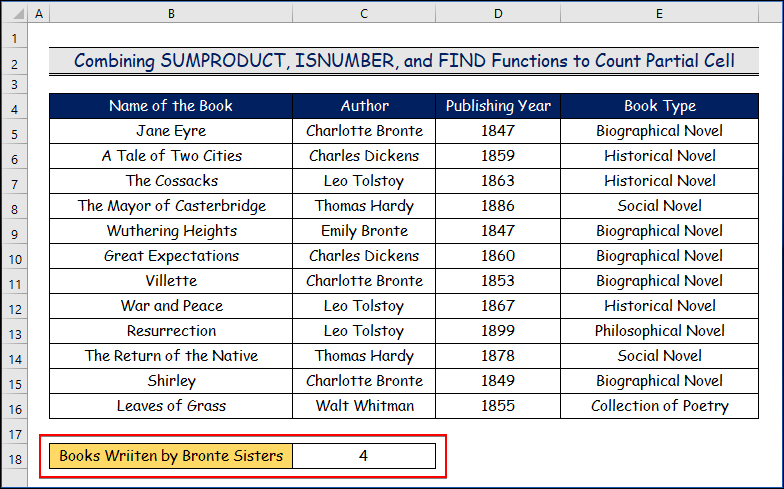
وڌيڪ پڙهو: Excel Count Number of Cells in Range (6 آسان طريقا)
5. COUNTIF استعمال ڪندي مخصوص ٽيڪسٽ ڳڻڻ لاءِ Excel ۾ گھڻن معيارن لاءِ
ھاڻي اسان ڪجھھ وڌيڪ پيچيده شيء ڏانھن وڃو. اسان ليو ٽالسٽاءِ جي لکيل ڪتابن جو ڪل تعداد معلوم ڪرڻ چاهيون ٿا پر سال 1870 کان پوءِ شايع ٿيل.
اسان استعمال ڪنداسين Excel جي COUNTIFS() هتي فنڪشن.
COUNTIFS() فنڪشن
- ان پٽ جي طور تي سيلز ۽ معيار جي هڪ کان وڌيڪ رينج وٺي ٿو.
- وقت جو تعداد جڏهن سڀ معيار پورا ڪيا وڃن.
قدم 1:
- سڀ کان پهريان، چونڊيو C18 سيل.
- ان کان پوءِ هيٺ ڏنل فارمولا هتي لکو.
=COUNTIFS(C5:C16,"Leo Tolstoy",D5:D16,">1870")
- پوء، دٻايو داخل ڪريو .
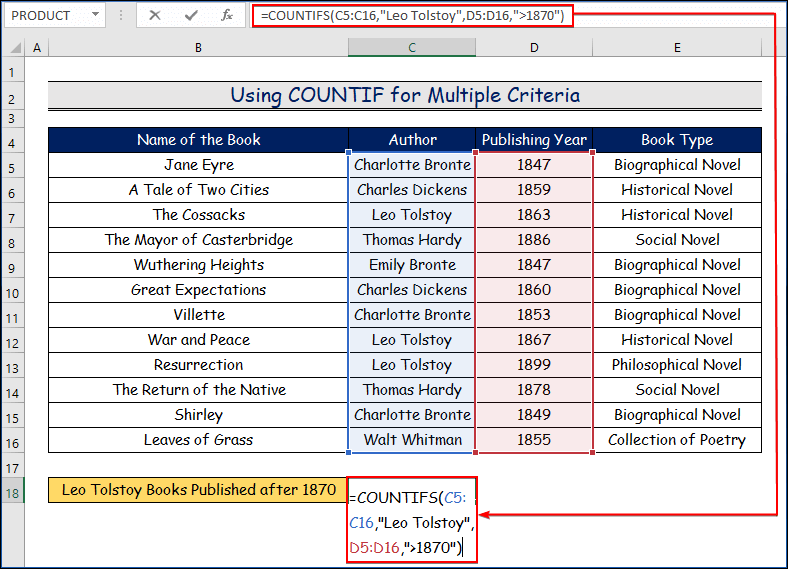
قدم 2:
13> 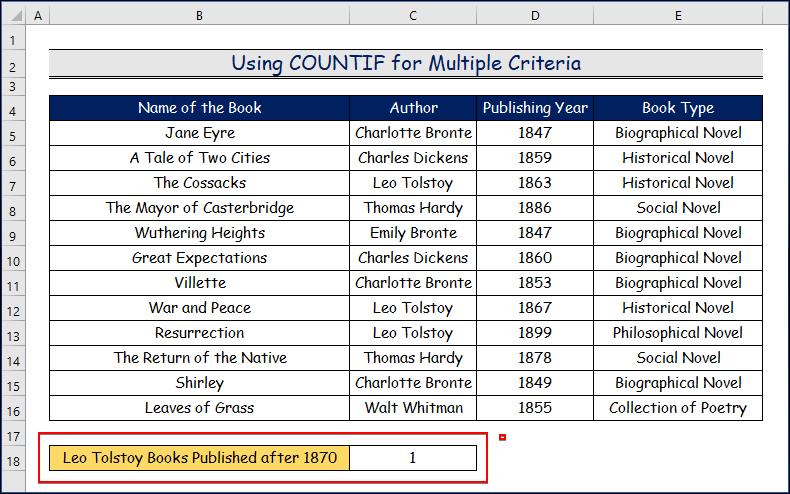
وڌيڪ پڙهو: ڪسيل ۾ معيار سان فلٽر ٿيل قطارون ڪيئن ڳڻجن (5 آسان طريقا)
نتيجو
هن آرٽيڪل ۾، اسان ايڪسل ۾ مخصوص ٽيڪسٽ سان سيلز کي ڳڻڻ لاءِ 5 طريقا شامل ڪيا آهن. مون کي خلوص سان اميد آهي ته توهان لطف اندوز ڪيو ۽ هن مضمون مان گهڻو ڪجهه سکيو. اضافي طور تي، جيڪڏھن توھان چاھيو ٿا وڌيڪ مضمون پڙھڻ Excel تي، توھان دورو ڪري سگھو ٿا اسان جي ويب سائيٽ، ExcelWIKI . جيڪڏھن توھان وٽ ڪي سوال آھن، تبصرا، يا سفارشون، مھرباني ڪري انھن کي ھيٺ ڏنل تبصري سيڪشن ۾ ڇڏي ڏيو.

